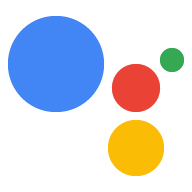Trong bảng điều khiển Actions, bạn có thể nhấp vào trình đơn thả xuống trong phần điều hướng chính để chuyển đổi giữa các dự án, như trong ảnh chụp màn hình sau đây:

Tạo dự án
Để phát triển một Hành động, trước tiên, bạn cần tạo một dự án Actions (Hành động). Dự án này cấp quyền truy cập vào bảng điều khiển Actions cũng như IDE Trình tạo hành động được tích hợp.
Để tạo một dự án, hãy làm theo các bước sau:
- Chuyển đến Bảng điều khiển Actions.
- Nhấp vào Dự án mới.
- Nhập tên cho dự án của bạn rồi nhấp vào Create Project (Tạo dự án).
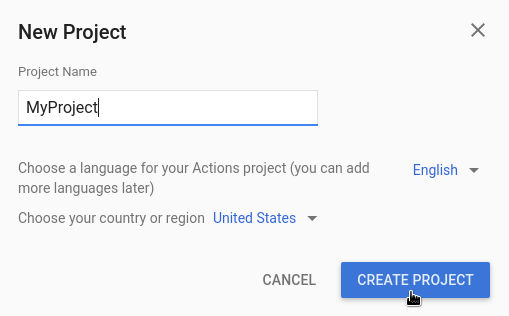
Sau khi tạo dự án, bạn sẽ được chuyển đến trang giới thiệu Bảng điều khiển Actions. Tại đây, bạn sẽ chọn một danh mục cho Hành động mà mình đang tạo.
Hãy xem thêm tài liệu về cách tạo các loại Hành động cụ thể sau:
Nhập dự án
Bạn nên nhập một dự án hiện có để chia sẻ các dịch vụ Cloud và Firebase, như Cloud Functions, với Hành động của mình.
Nếu bạn muốn tạo Hành động trên một dự án Google Cloud hiện có hoặc một dự án Firebase hiện có, hãy chọn dự án đó trong trình đơn thả xuống bên trong hộp thoại New project (Dự án mới). Khi bạn bắt đầu nhập, tên dự án hiện có sẽ xuất hiện. Nhấp vào dự án mà bạn muốn nhập.
Để nhập một dự án, hãy nhấp vào dự án mà bạn muốn nhập. Sau đó, trong cửa sổ New Project (Dự án mới), hãy nhấp vào Import Project (Nhập dự án).

Xoá dự án
Để xoá dự án, hãy làm theo các bước sau:
- Nhấp vào biểu tượng thêm more_vert > Cài đặt dự án > Xoá dự án.
- Nhập Project id (Mã dự án) xuất hiện ở phía trên trường văn bản.
- Nhấp vào Xoá dự án.
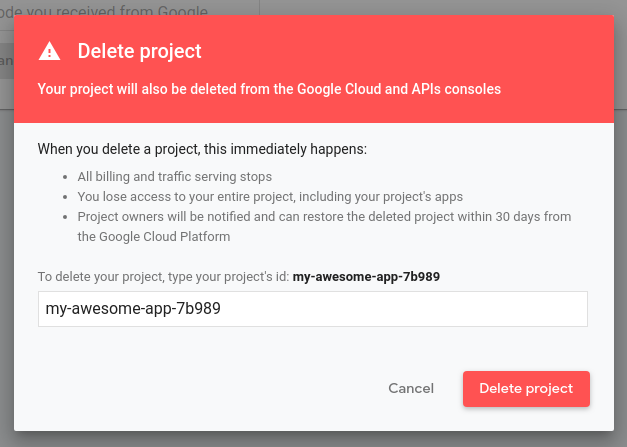
Sau khi một dự án bị xoá, Trợ lý sẽ không phân phát Hành động của bạn cho người dùng nữa và mọi bài đánh giá đang chờ xử lý sẽ bị huỷ. Bạn có 7 ngày để đảo ngược thao tác xoá và khôi phục dự án. Để khôi phục một dự án đã xoá, hãy xem phần Khôi phục dự án.
Thêm cộng tác viên
Để thêm cộng tác viên vào dự án, hãy nhấp vào biểu tượng thêm more_vert > Quản lý quyền truy cập của người dùng.
Tại đó, bạn sẽ được chuyển đến Hệ thống quản lý dự án của Cloud. Nhấp vào Thêm để chỉnh sửa cộng tác viên và chỉ định vai trò của họ.
Nếu bạn muốn ai đó có toàn quyền truy cập, hãy thêm họ làm Người chỉnh sửa dự án. Nếu bạn chỉ muốn họ có thể xem dự án và kiểm thử Hành động, hãy thêm họ làm Người xem của dự án.
Biểu ngữ và thông báo
Khi làm việc trong bảng điều khiển, thông tin liên quan đến nền tảng và tài khoản sẽ xuất hiện ở hai nơi:
- Biểu ngữ: Các vấn đề về nền tảng và thông báo trên toàn dịch vụ hiển thị trong một biểu ngữ ở đầu bảng điều khiển.
- Trung tâm thông báo: Biểu tượng thông báo notifications ở đầu trang cho thấy các thông báo liên quan đến tài khoản và dự án. Những mục này thường yêu cầu bạn thực hiện hành động.